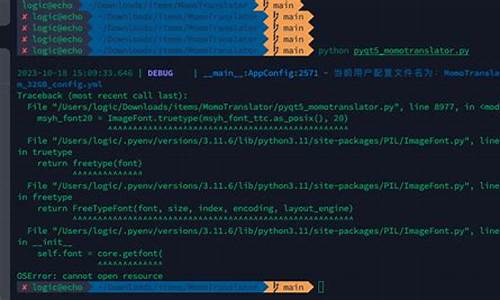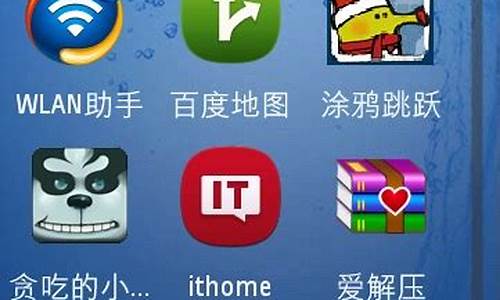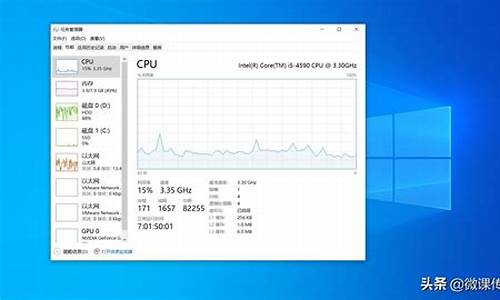系统分区怎么删-电脑系统分区清理垃圾
1.怎样清理电脑c盘里面的垃圾
2.清理系统所在分区磁盘什么意思
怎样清理电脑c盘里面的垃圾

清理电脑c盘垃圾的操作如下:
操作环境:联想Y7000P、Windows10、C盘。
1、进入Windows我的电脑页面后右键单击C盘,在弹出的新窗口中点击属性选项。
2、打开C盘属性页面后,点击页面中的磁盘清理。
3、在跳转的新页面中选择要删除的无用文件,点击确定,并在弹出的窗口中点击删除文件即可。
电脑c盘的作用:
C盘是指电脑硬盘主分区之一,一般用于储存或安装系统使用。针对安装在本地硬盘的单一操作系统来说,是默认的本地系统启动硬盘。大部分C盘内文件主要由DocumentsandSettings、Windows、ProgramFiles等系统文件夹组成。
ProgramFiles文件夹一般都是安装软件的默认位置,但是也是病毒的位置,所以要对C盘进行严密保护。C盘对于本地硬盘的单操作系统来说,是极其重要的,所以平时存放数据尽量不要放C盘。
清理系统所在分区磁盘什么意思
第一,可能是系统缓存过多,需要清理了。
第二,可能是你安装软件所需要的空间太大,磁盘不够,需要你清理。
用windows自带的磁盘清理功能,方法是打开“我的电脑”,然后用鼠标右键点击一个磁盘分区,点“属性”打开窗口,再点"磁盘清理"按钮出来窗口,选中所有“要删除的文件”类型,再点确定。这样就能清理掉windows的垃圾文件。主要是清理windows安装的分区,当然所有分区都清理更好。如果不清楚windows安装在哪个分区,就干脆把所有分区都清理一下。
磁盘清理后,我们可以进行碎片整理来进一步加快电脑速度。打开“开始”菜单,选择“程序”,“附件”,“系统工具”中的“磁盘碎片整理程序”。选中一个分区,点“碎片整理”。如此将所有分区都整理一遍。
碎片整理比较费时间。建议较长的周期进行碎片整理(比如半年),较短的周期进行磁盘垃圾清理(比如1个月)。
首先单击“开始”按钮,然后选择“程序”→“附件”→“系统工具”→“磁盘清理程序”菜单项,启动磁盘清理程序。
接下来系统弹出“选择驱动器”对话框,用户可从中选择需要清除的磁盘分区并单击“确定”按钮。
然后磁盘清理程序就会自动查找该磁盘分区上的各种无用文件,如Internet
Explorer下载的临时文件、回收站中的文件、TEMP文件夹中的临时文件等,并将找到的各种无用文件显示到列表窗口中。
最后用户可根据自己的实际情况从给出的垃圾文件列表中选择欲删除的文件,然后单击“确定”按钮,磁盘清理程序就会自动将它们删除,腾出磁盘空间。
另外还可以单击磁盘清理程序的“其他选项”选项卡,然后通过删除部分Windows部件、卸载已经安装的应用程序等方法来扩大磁盘剩余空间。
声明:本站所有文章资源内容,如无特殊说明或标注,均为采集网络资源。如若本站内容侵犯了原著者的合法权益,可联系本站删除。